Андрей Жвалевский - Windows Vista без напряга
- Название:Windows Vista без напряга
- Автор:
- Жанр:
- Издательство:046ebc0b-b024-102a-94d5-07de47c81719
- Год:2008
- Город:Санкт-Петербург
- ISBN:978-5-388-00338-6
- Рейтинг:
- Избранное:Добавить в избранное
-
Отзывы:
-
Ваша оценка:
Андрей Жвалевский - Windows Vista без напряга краткое содержание
Веселый и интересный самоучитель работы в Windows Vista – самой новой на сегодняшний день операционной системе. В ходе непринужденной беседы с читателем автор научит «укрощать» программы, настраивать и защищать компьютер. Изучение тонкостей Windows Vista не потребует специальной подготовки и знания компьютерных терминов.
Для всех, кто побаивается компьютера, но хочет или вынужден на нем работать.
Windows Vista без напряга - читать онлайн бесплатно ознакомительный отрывок
Интервал:
Закладка:
В Интернете можно найти не только информацию по любому интересующему вас вопросу, но также скачать (скопировать на жесткий диск компьютера) файлы любых типов – программы, музыку, видео, текстовые документы (рефераты, курсовые) и многое другое.
Возле файлов, предназначенных для скачивания, всегда стоит ссылка Скачать или, по-английски, Download. Поэтому, если вы ищете, где скачать, например, текст песни «В лесу родилась елочка», то в строке поиска надо написать: В лесу родилась елочка текст скачать. Если нужна программа Acrobat Reader, пишите Acrobat Reader скачатьи т. д.
Допустим, вы нашли желаемое, обнаружили рядом с ним ссылку Скачать и щелкнули кнопкой мыши на ней. После этого появляется окно, изображенное на рис. 5.15.
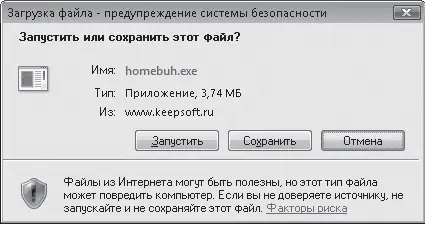
Рис. 5.15.Окно запуска закачки файла
Здесь вам предстоит выбрать, открывать файл непосредственно из Сети или сохранять его на диске. Лучше, конечно, сохранить. Тогда вы сможете открыть файл в любой момент, даже если компьютер не подключен к Сети.
Поэтому следует нажать кнопку Сохранить, выбрать папку, в которую будет помещен файл, нажать кнопку Сохранить и ждать завершения загрузки. Процесс скачивания файла можно наблюдать в специальном окне. Время скачивания сильно зависит от размера файла и скорости соединения с Интернетом.
По окончании загрузки появится окно с сообщением об окончании загрузки (рис. 5.16).

Рис. 5.16.Сообщение об окончании загрузки файла
Если вы хотите немедленно запустить скачанный файл, нажмите кнопку Запустить (для приложений) или Открыть (для других файлов). Для открытия папки, в которой он находится, служит кнопка Открыть папку. Если вы планируете обратиться к файлу позже, просто закройте данное окно. При установленном флажке Закрыть диалоговое окно после завершения загрузки окно будет закрываться автоматически по окончании закачки.
В Интернете существует огромное количество сайтов, на которых собраны коллекции программ, музыки, рефератов и даже электронных книг. Для поиска нужных архивов воспользуйтесь одной из поисковых систем, введя в строке поиска, например, архив программ, каталог mp3или коллекция рефератов.
Если вы хотите сохранить у себя какой-нибудь рисунок с открытой веб-страницы, можете обойтись без сложной процедуры, описанной выше. Просто щелкните на нужной картинке правой кнопкой мыши и в появившемся меню выполните команду Сохранить рисунок как. В открывшемся окне выберите директорию, в которую будет помещен файл, и нажмите Сохранить.
Возможные затруднения при навигации в Сети
Встречаются случаи, когда на веб-страницах вместо русского текста загружается бессмысленный набор символов. Это не эльфийский диалект и не вирус. Просто браузер не понял, на каком языке написана страница. Умные люди говорят в таких случаях: «Неверная кодировка».
Чтобы сменить неверную кодировку на верную, нажмите кнопку Страница и выберите в подменю Кодировка подходящую кодировку. Если вы уверены, что текст страницы написан по-русски, попробуйте кодировку Кириллица (Windows). Не помогло? Тогда Кириллица (KOI8-R).
Но это еще не самая страшная проблема. Бывает, что браузер вообще не может открыть страницу. Вместо этого он выдает капитулянтское сообщение Internet Explorer не может отобразить эту веб-страницу (рис. 5.17).

Рис. 5.17.Сообщение о недоступности страницы
Причин тому может быть несколько.
• Возможно, вы потеряли связь с Интернетом. Посмотрите, есть ли на панели уведомлений значок соединения. Если связь случайно «порвалась», восстановите ее.
• Передача данных может быть такой медленной, что компьютер не может дождаться ответа на свой запрос и начинает нервничать. В этом случае попробуйте разорвать соединение и подключиться снова.
• Если вы вводите адрес вручную, проверьте, не закралась ли ошибка. Кстати, ссылки можно копировать с веб-страницы. Для этого щелкните по ней (ссылке, а не странице) правой кнопкой мыши и выполните в открывшемся меню команду Копировать ярлык. В этом случае ошибки при переписывании точно исключены.
• Сайт может быть временно недоступен из-за технических неполадок. Что ж, придется подождать и повторить попытку как-нибудь потом.
• Вы много раз пытались зайти на сайт на протяжении нескольких недель, но все время натыкаетесь на сообщение о недоступности страницы? Значит, ссылка ведет на уже несуществующий ресурс (на компьютерном сленге такие ссылки называются «битыми»). Забудьте этот адрес.
5.3. Кое-что о настройке Internet Explorer
Этот раздел, можете, конечно, не читать, если вас все устраивает в работе Internet Explorer. Но все-таки же лучше просмотреть его хотя бы одним глазом. Хотя бы заголовки. Это позволит вам сэкономить много времени. Особое внимание обратите на домашние страницы и папку Избранное. Собственно, с них и начнем.
Изменение домашней страницы
Выше упоминалось про домашние страницы, то есть веб-страницы, которые будут загружаться, как только вы запустите Internet Explorer. Это действительно удобная вещь, если вы начинаете свой день с любимого сайта, к примеру, anekdot.ru или odnoklassniki.ru.
Как присвоить веб-странице статус домашней? Для этого откройте ее (или сразу несколько любимых страниц на отдельных вкладках), щелкните кнопкой мыши на стрелке кнопки Домой и выполните команду Добавление или изменение домашней страницы.
Если вы открыли несколько вкладок, то в появившемся окне (рис. 5.18) вам нужно будет выбрать одно из трех положений переключателя.
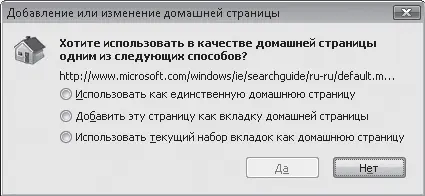
Рис. 5.18.Установка домашней страницы
Первое отвечает за добавление содержимого текущей вкладки как единственной домашней страницы (с удалением предыдущих страниц), второе – за пополнение списка домашних страниц новой, третье – за сохранение всей группы вкладок в качестве набора домашних страниц. Если вы открыли только одну страницу, в окне будут присутствовать только первые два переключателя.
Избранное для избранных
Все любимые страницы в Сети делать домашними нежелательно. Во-первых, их может оказаться слишком много. Во-вторых, не каждую страницу нужно посещать ежедневно. Кроме того, некоторые веб-ресурсы вы можете посещать очень редко, но адрес запомнить хотите. Записывать на бумажке? Старье, прошлый век, да и ошибиться легко.
Читать дальшеИнтервал:
Закладка:










